2.1 红字发票管理
2.3.1 增值税专票红字信息表填开
主要功能:在开票系统中填开和上传增值税专用发票红字发票信息表。操作步骤:
【第一步】点击“红字发票管理/增值税发票红字信息表填开”菜单,弹出红字发票信息表信息选择界面,如图 2-21 所示。

图 2-21 红字发票信息表信息选择
【第二步】在红字发票信息表信息选择界面中,提供两种申请方式:购买方申请和销售方申请,具体情况视纳税人需要而定。
1、购买方申请
由购买方申请开具红字专用发票,根据对应蓝字专用发票抵扣增值税销项税额情况,分已抵扣和未抵扣两种方式:
(一)当选择已抵扣时,只要选择发票种类后,不需要填写对应蓝字发票代码和发票号码,点“下一步”进入填开界面,如图 2-22 所示。

图 2-22 购方申请已抵扣时填开界面
(二)当选择未抵扣时,应根据实际情况勾选原蓝字发票的征税方式、是否为成品油专用发票等信息,并填写对应蓝字发票代码和号码,点“下一步”进入填开界面,如图 2-23、图 2-24 所示。

图 2-23 购方申请未抵扣时填开界面
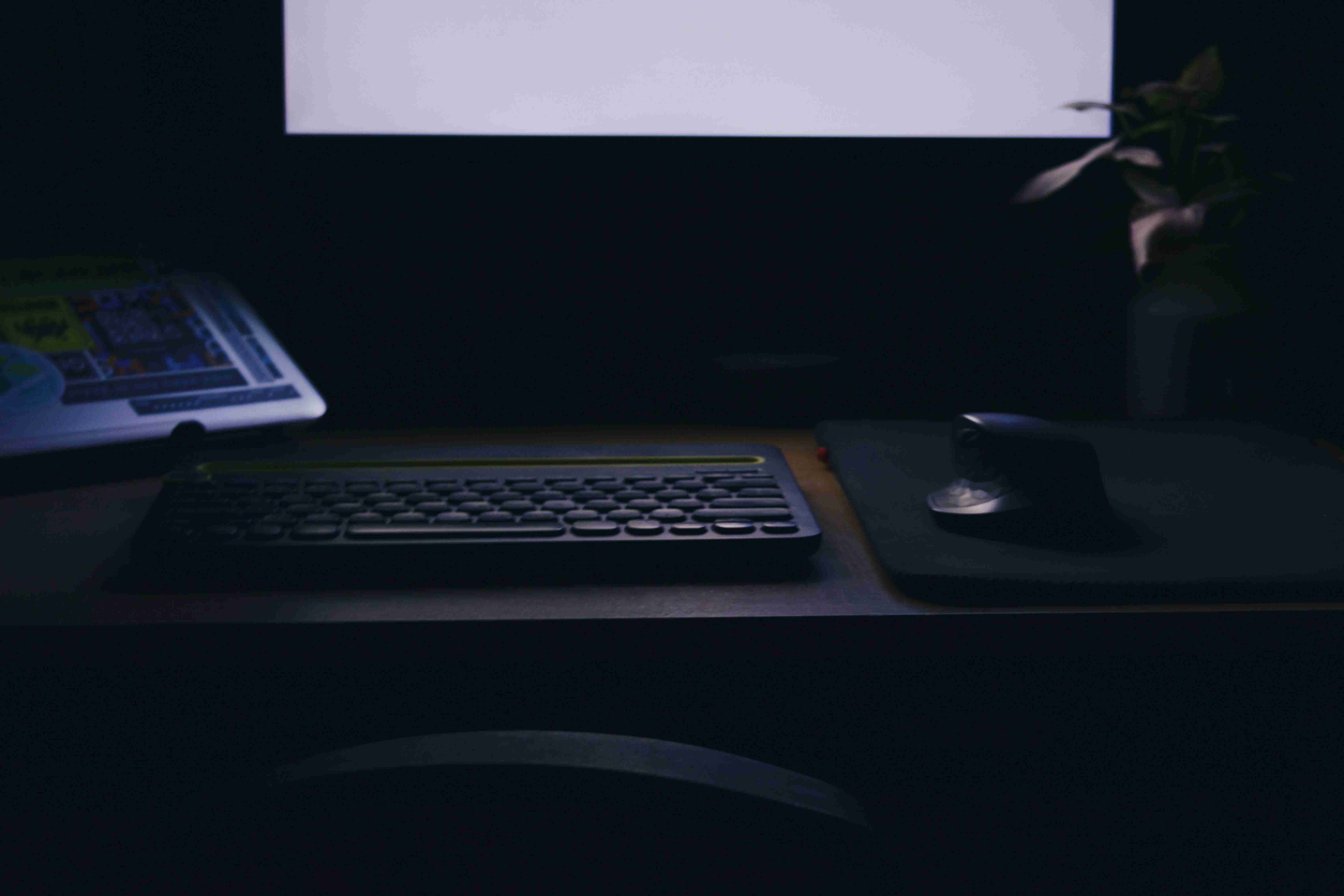
图 2-24 购方申请未抵扣时填开界面
2、销售方申请
由销售方申请开具红字专用发票,根据实际情况选择理由后,选择发票种类,并填写对应蓝字发票代码和号码,点“确定”按钮后,如果数据库中有对应蓝字发票,进入信息表填开界面,如图 2-25、图 2-26、图 2-27 所示。

图 2-25 销方申请开具红字信息表选择页面

图 2-26 销方申请开具红字信息输入对应蓝字发票信息页面
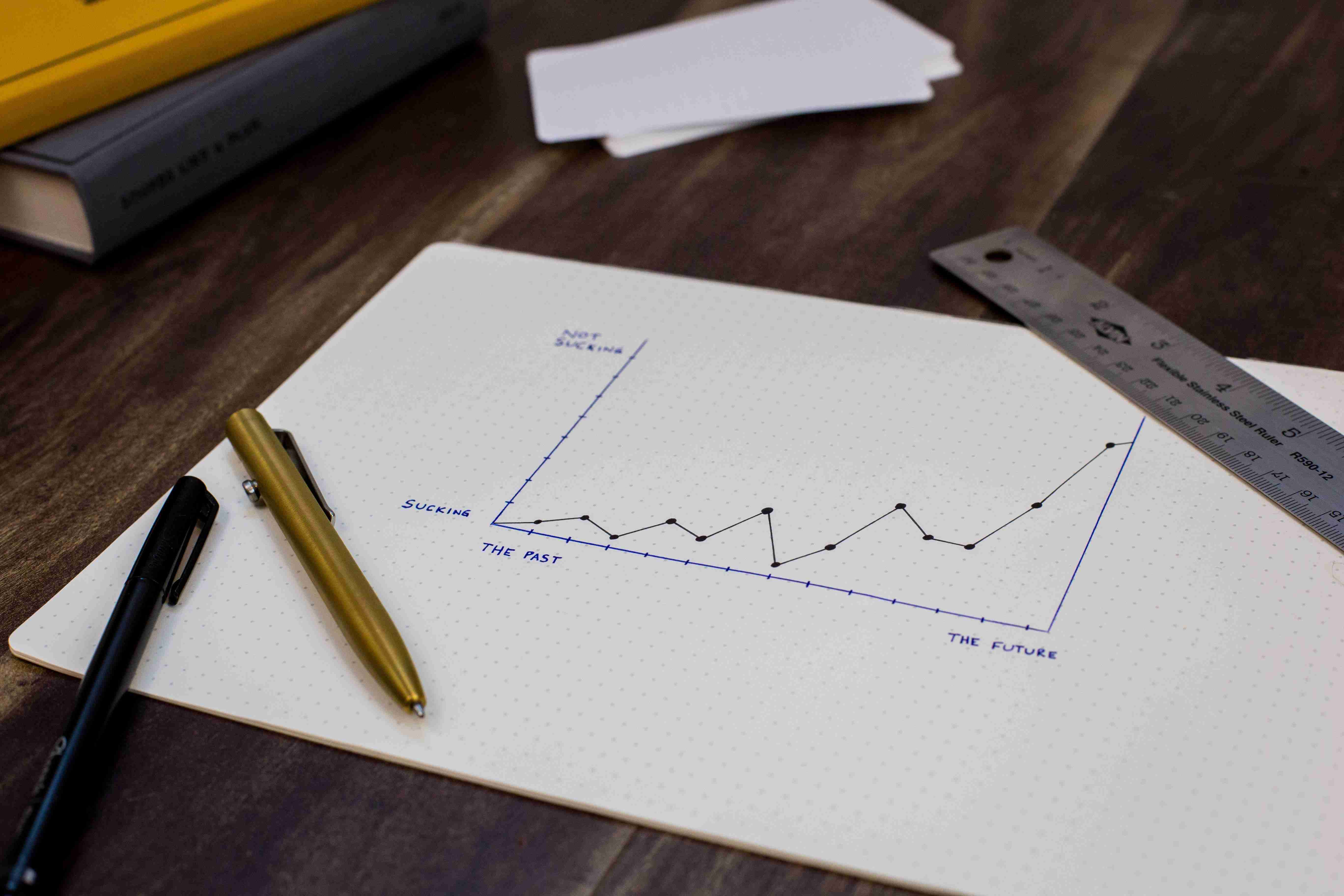
图 2-27 销方申请红字发票信息表填开界面
【第三步】对于购买方申请,购方信息自动带出不可修改,其他项需要手工填写。对于销售方申请但数据库中无对应蓝字发票信息的,销方信息自动带出不可修改,需手工填写其它各项信息。对于销售方申请且数据库中有对应蓝字发票信息的,系统会自动填写信息表信息如图 2-27 所示,确认无误后点“打
印”按钮,系统保存此张红字发票信息表,并弹出打印预览界面,如图 2-28 所示。

图 2-28 红字信息表打印界面
【第四步】已经填写完成的红字信息表,纳税人可以通过两种方式申请审核处理:一种是通过打印、导出方式,到税务机关进行办理;另一种方式,可以直接使用“上传”按钮,联网进行上传,税务机关进行自动或手动审核,上传提示“审核成功”之后,可以直接在“增值税专票红字信息表审核下载”中下载审核通过的信息表开具红字发票。点击“上传”之后的页面如图 2-29 所示。

图 2-29 红字信息表上传界面
纳税人在填开红字信息表时,可以选择“清单”按钮,在弹出的清单页面如图 2-30 所示,可以手工录入红字信息表清单明细或者点击“导入清单”按钮, 选择维护好的清单明细文件,导入清单明细。点击“导出清单”按钮,可以导出规定的清单模板,以便用户维护。
2 说明:

图 2-30 红字信息表清单界面
1. 信息表中的商品数量和金额必须为负数。
2. 一张信息表上最多可以开具 8 行商品信息。
3. 在红字发票信息表填开界面中,商品信息可以直接手工输入,也可以从商品编码库中选择。
4. 对带折扣的蓝字发票开具对应信息表时,若数据库中有对应蓝字发票信息,系统会自动将折扣分摊反映在对应的商品行上。
5. 对带销货清单的蓝字发票开具对应信息表时,若数据库中有对应蓝字发票信息, 系统在信息表填开界面不显示商品明细信息。
6. 说明框中显示的信息表申请信息,对应蓝票的发票种类、代码和号码为自动带出项,不能在填开界面手动修改。
7. 信息表界面的合计金额不能大于原蓝票的合计金额。
8. 作废发票、负数发票不能开具红字信息表。
9. 系统对信息表提供了全打和套打两种模式,企业可根据实际情况自行选择。
2.3.2 增值税专票红字信息表查询
主要功能:查看、修改、删除、导出已填开的红字发票信息表。操作步骤:
【第一步】点击“发票管理/红字发票管理/增值税发票红字信息表查询” 菜单,系统弹出“红字发票信息表修改查询导出”界面。
【第二步】设置好查询日期后,点“查询”按钮,系统将设定日期范围内的发票明细按序排列显示,如图 2-31 所示。在此界面对信息表进行查看明细、修改、删除和导出操作。

图 2-31 红字信息表查询界面
【第三步】选择一条红字发票信息表行数据,双击该明细行,弹出该信息表的详细信息,如图 2-32 所示。用户可在该界面对信息表信息进行修改操作。

图 2-32 红字信息表修改界面
【第四步】选择要删除的一行或多行红字发票信息表行数据,点击工具条上的“删除”按钮,弹出删除确认窗口,如图 2-33 所示。点击“确认”,成功删除选择数据。
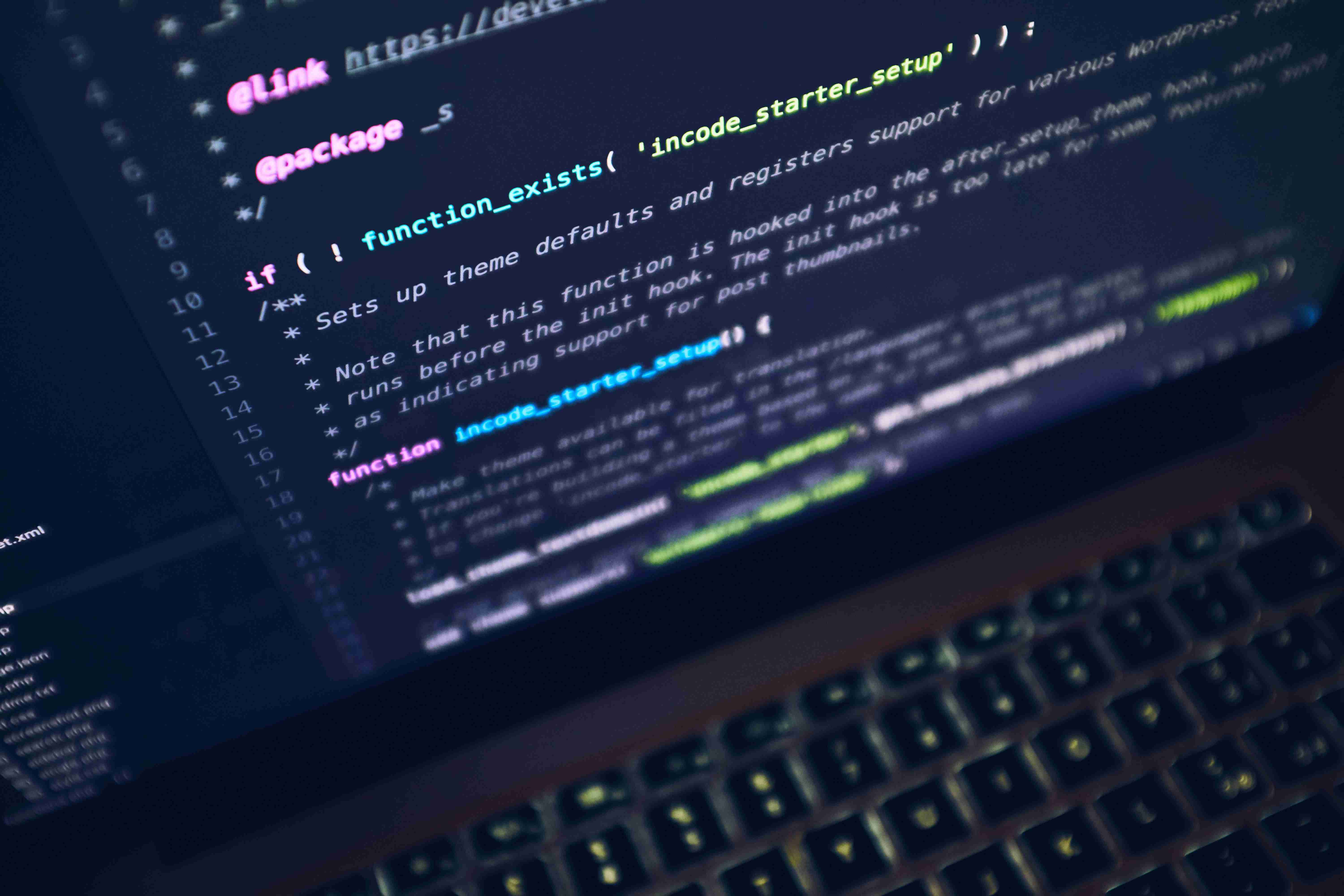
图 2-33 红字信息表删除界面
【第五步】选择要导出的一行或多行红字发票信息表行数据,点击工具条上的“导出”按钮,弹出导出确认窗口,如图 2-34 所示。点击“是”,弹出
路径选择窗口,如图 2-35 所示。选择后点击“确定”,弹出成功导出对话框,
点击是,则导出成功,并弹出提示信息,如图 2-36 所示。
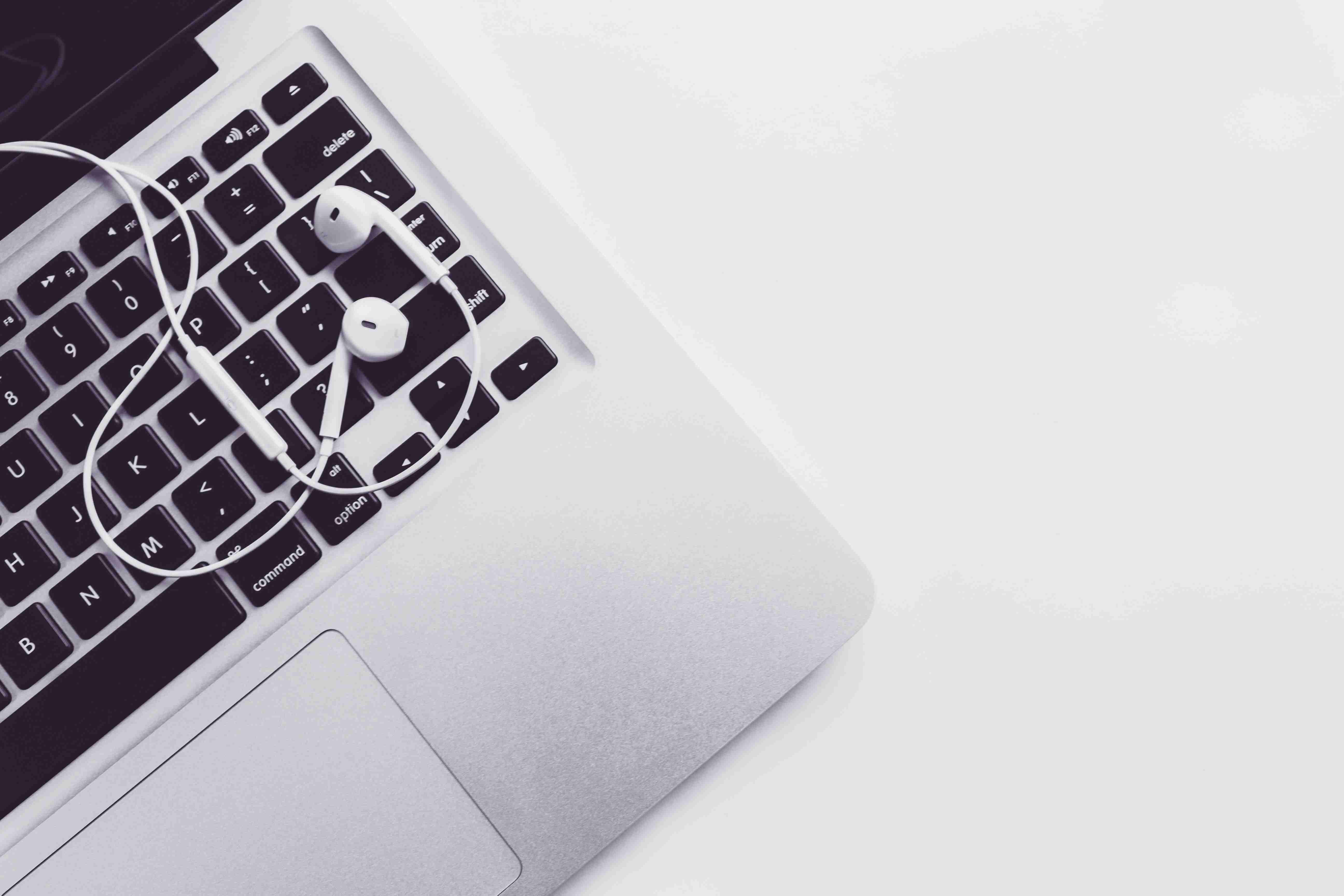
图 2-34 红字信息表导出确认界面

图 2-35 导出路径选择页面
2 说明:
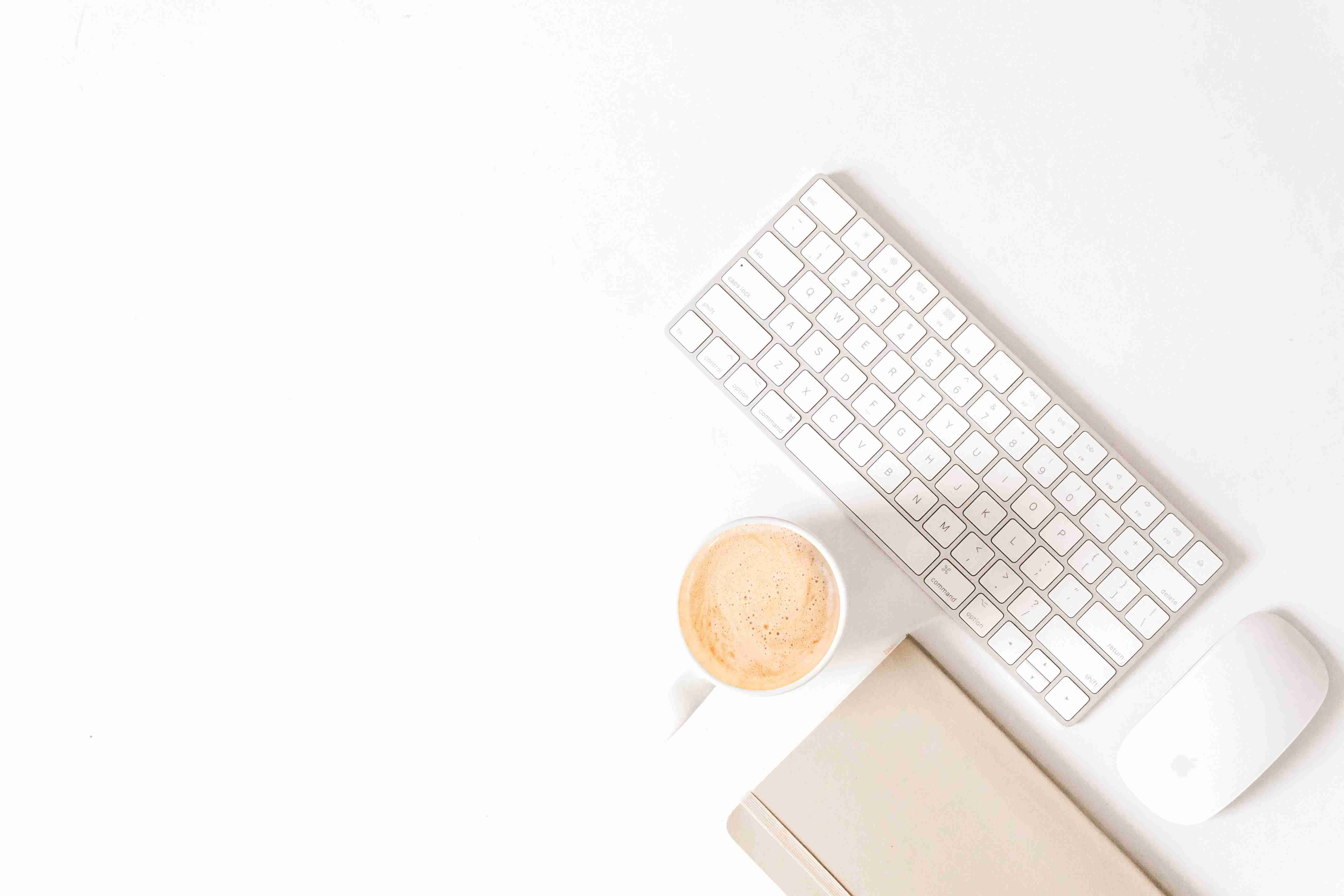
图 2-36 红字信息表导出成功界面
①.对已开具的信息表进行修改时,修改后的总金额不能大于发票库中对应正数发票的总金额,否则系统提示“信息表填开金额超出对应正数发票”,无法修改成功。
②.开票系统中对已开具信息表的修改、删除或导出操作均无时间限制,但企业应根据实际情况进行所需操作。
2.3.3 增值税专票红字信息表审核下载
主要功能:下载税务机关审核通过的增值税专票红字信息表。操作步骤:
【第一步】点击“发票管理/红字发票管理/增值税发票红字信息表审核下载”菜单,系统弹出“红字信息表下载--增值税”界面。
【第二步】设置好下载保存地址,申请日期后,界面如图 2-37 所示。
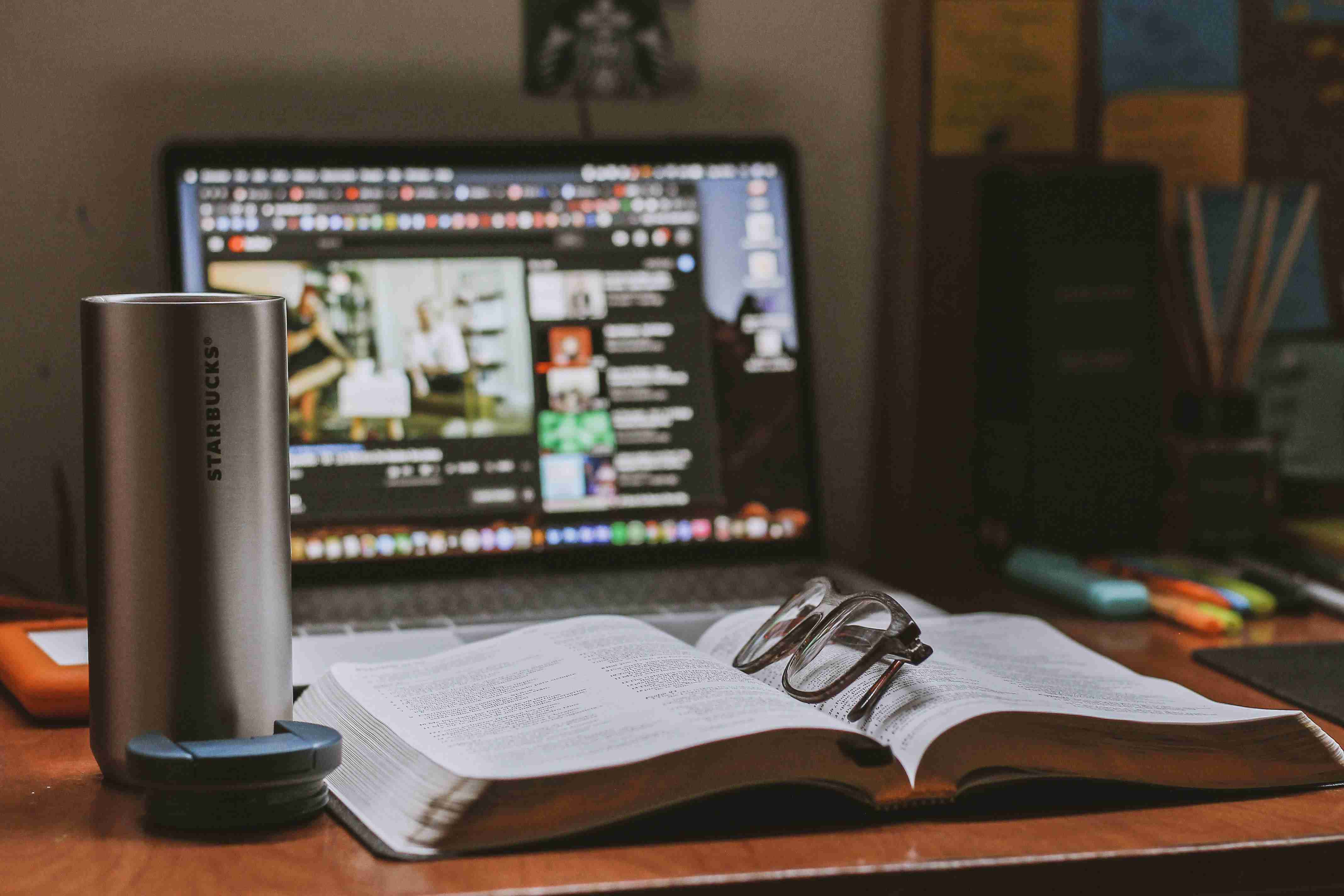
图 2-37 红字信息表下载配置导出路径界面
【第三步】点击“下载”按钮,系统将设定日期范围内的上传到局端的红字信息表进行自动下载,并保存到设置的“下载保存地址”中,下载之后的界面如图 2-38 所示。
2 说明:

图 2-38 红字信息表下载结果界面
审核通过的红字信息表,可以直接下载成功。
版权声明:本文内容由互联网用户自发贡献,该文观点仅代表作者本人。本站仅提供信息存储空间服务,不拥有所有权,不承担相关法律责任。如发现本站有涉嫌抄袭侵权/违法违规的内容, 请发送邮件至123456@qq.com 举报,一经查实,本站将立刻删除。

